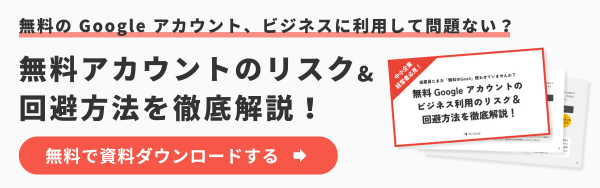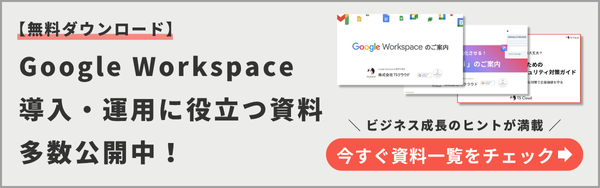Googleカレンダーの主催者変更をする方法。その必要性と手順を解説。
コラム更新日:2023.05.18
ビジネスにGoogleカレンダーは欠かせません。その活用方法を深堀りし、主催者変更の必要性、手順を解説します。また、主催者変更がうまくいかない場合の対処法も提供。生産性向上させていきましょう。
【中小企業向け】無料 Google アカウント、そのままで本当に安全? 潜む危険性とリスク回避策を徹底解説した資料を無料配布! ⇒ お役立ち資料をもらう

執筆・監修:TSクラウド編集部
Google Workspace 正規代理店のうち、最も高いランクのプレミア資格を持っています。業界歴 17 年、延べ 3,500 社以上へのサービス提供で培った知識と経験を活かし、Google Workspace の情報を発信しています。
Googleカレンダーとは何か:ビジネスマンの時間管理ツール
Googleカレンダーは、Googleが提供しているクラウドベースの時間管理とスケジューリングツールです。ビジネスにおいては、このツールがチームの協調作業、会議のスケジューリングなどに重要な役割を果たしています。
これらの機能は、ビジネスマンが時間を効率的に管理し、チームと協力して作業を進めるのに役立ちます。また、GoogleカレンダーはGoogle Workspaceの一部であり、Gmail、Googleドライブ、Googleドキュメント、スプレッドシートなどとシームレスに統合されています。これにより、ビジネスマンは一元的かつ効率的に業務を行うことができます。
Google カレンダーを効果的に活用するための使い方を以下の記事でご紹介しています。
参考記事:Google カレンダーの使い方で差をつける!基本から応用まで徹底解説
主催者の変更の必要性:Googleカレンダーでの役割移行
Googleカレンダーの主催者変更機能は、ビジネス環境でさまざまなシチュエーションで活用されます。以下に、主催者を変更することが必要になる一般的なシーンをいくつか挙げてみます。
➤プロジェクトリーダーの変更
プロジェクトの途中でリーダーが変わることがあります。その場合、新しいリーダーがプロジェクトに関連するすべての会議やイベントの主催者になる必要があります。
➤従業員の退職や転勤
従業員が退職したり、他の部署に転勤したりした場合、その人が主催者であったイベントの主催者を変更する必要があります。
➤役割の変更や昇進
従業員が新たな役割を担当するようになったり、昇進したりした場合、それに伴って主催者を変更する必要があります。
➤代理主催
主催者が休暇や長期の休みを取る場合、その間の会議やイベントの主催者を他のメンバーに一時的に移すことがあります。
これらのシチュエーションでは、Googleカレンダーの主催者変更機能を使用して、スムーズに主催者の役割を他のメンバーに移すことができます。これにより、組織内のコミュニケーションや協力が円滑に進み、生産性が向上します。
まだ無料の Google アカウントを使っていませんか?無料アカウントのビジネス利用には、実はリスクが潜んでいます。後悔する前に読みたいお役立ち資料「無料 Google アカウントのビジネス利用のリスク&回避方法を徹底解説!」はこちらから
⇒ 無料でダウンロードする
Googleカレンダーの主催者変更の手順
Googleカレンダーでの主催者変更の具体的な手順を、スクリーンショットを交えて解説します。
➤手順① 対象となるイベントを指定
自分が主催者となっている「主催者変更を行いたいイベント」を選択し、縦三点リーダーをクリックします。
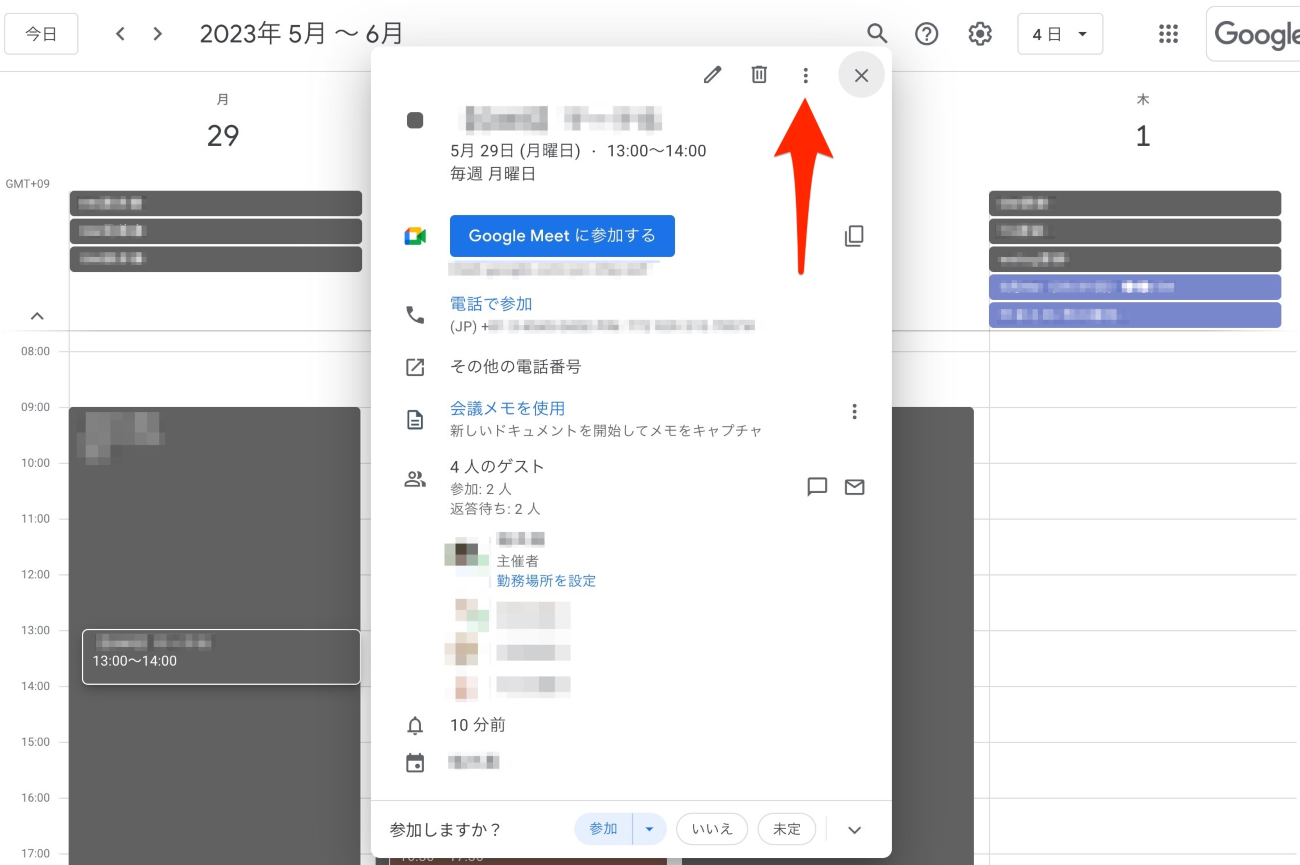
➤手順②「主催者を変更」をクリック
表示された選択肢の中から「主催者を変更」をクリックします。
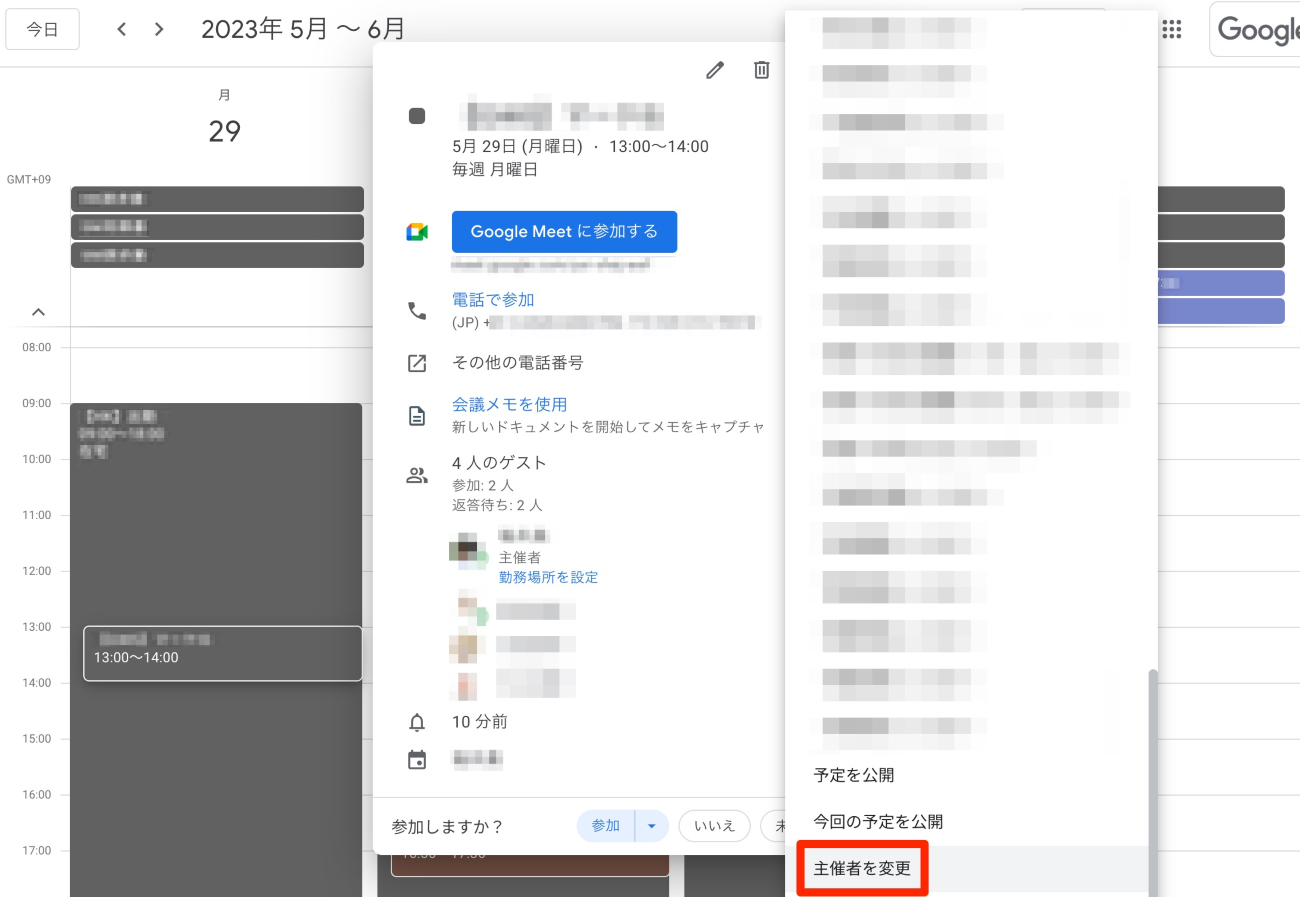
➤手順③ 新しい主催者を指定
新しい主催者の指定、メッセージを記入して、「主催者の変更」をクリックします。メッセージの「この予定の主催者を引き受けて下さい。」はデフォルトで入っている文章なので、必要があれば新たに文章を作成してください。
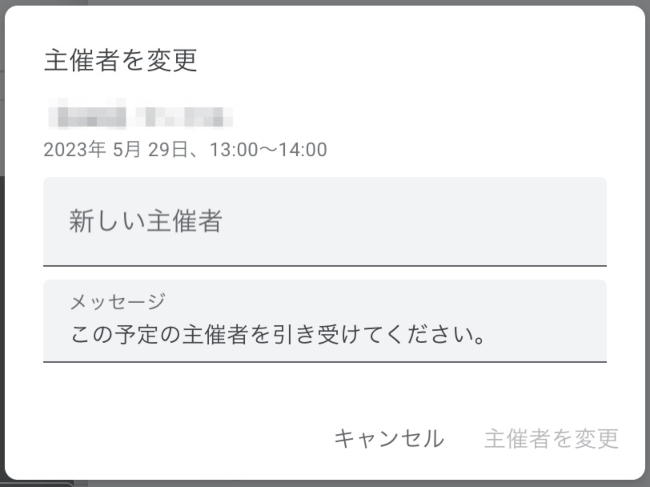
➤手順④ 新しい主催者がメールで承認
新しい主催者に「予定の主催者の変更」を通知するメールが届きます。メール文面にあるリンクをクリックすれば、主催者変更の完了です。

主催者変更ができない場合の対処方法
何らかの理由で上記の変更方法が実施できない場合、別の方法で主催者変更を行うことも可能です。その手順をご説明します。
➤手順① 新しい主催者がイベントを作成
主催者を変更したいイベントの詳細(日付、時間、場所、説明など)を手元に準備します。新しい主催者が同じ内容で新しいイベントを作成します。
➤手順② 既存のイベントの削除
元の主催者は既存のイベントを削除します。新しい主催者による新しいイベントへの再招待があることを、参加者に通知することを忘れないようにしましょう。
➤手順③ 新しいイベントへの招待
新しい主催者は、元のイベントのすべての参加者を新しいイベントに招待します。
この方法であれば、新しい主催者がイベントの全ての権限を持つことができます。ただし、このプロセスは手間がかかるため、大量のイベントや定期的なイベントにはあまり向いていません。
Google Workspaceのお問い合わせはTSクラウドまで
この記事では、Googleカレンダーの主催者変更について解説してきました。この方法でスムーズなチームの協調作業、会議のスケジューリングなどを行っていきましょう。
株式会社TSクラウドでは、無料 Googleアカウントのビジネス利用のリスクに関するお役立ち資料をご用意!無料でダウンロードできますので、ぜひご活用ください。